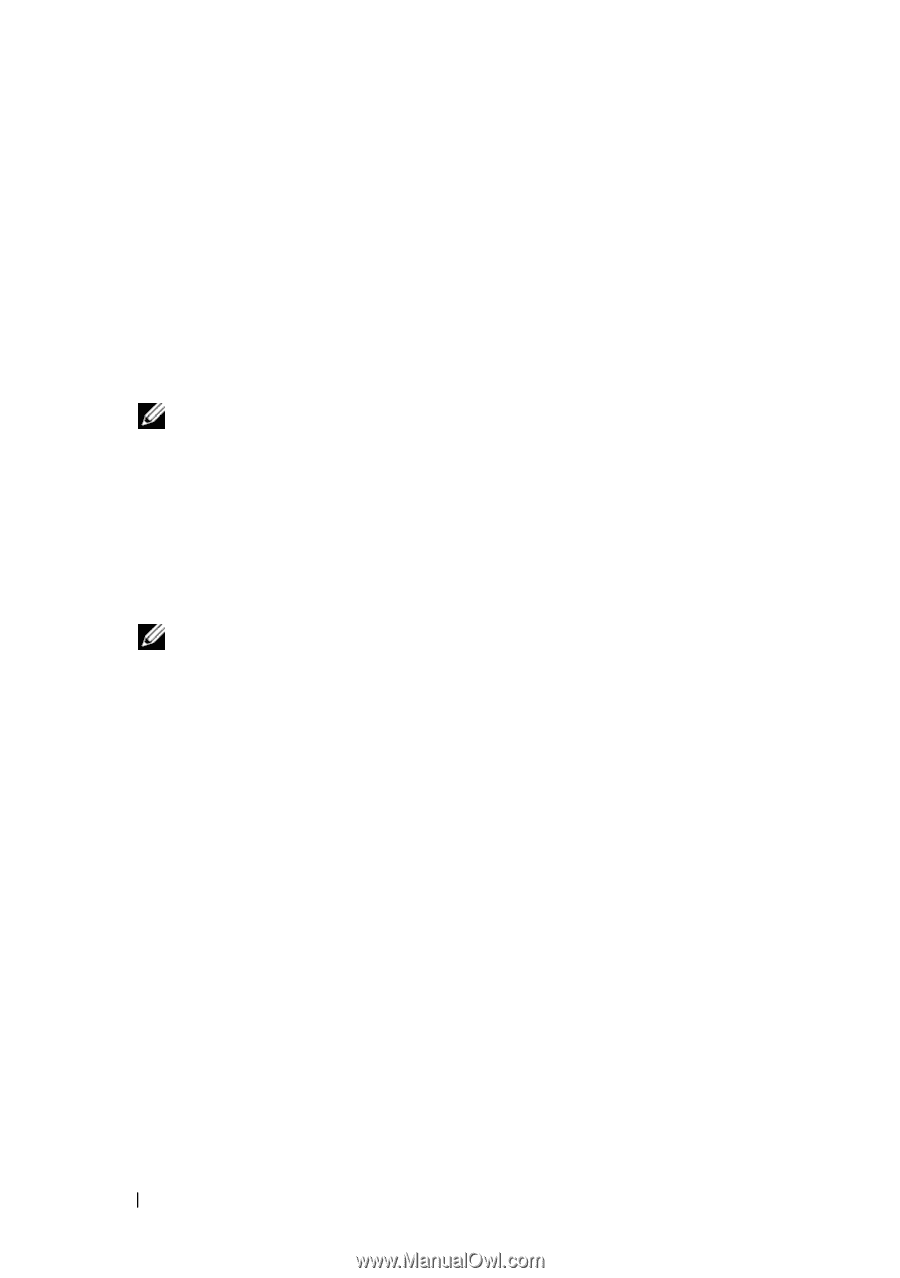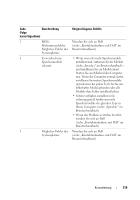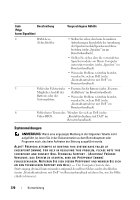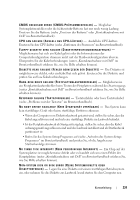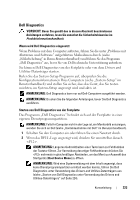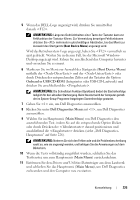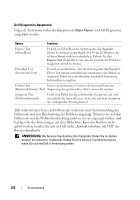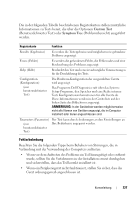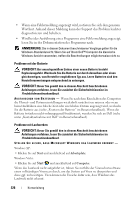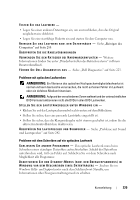Dell Precision T7400 Quick Reference Guide - Page 224
Markieren Sie im Menü zur Auswahl des Startgeräts
 |
View all Dell Precision T7400 manuals
Add to My Manuals
Save this manual to your list of manuals |
Page 224 highlights
Wird das Betriebssystem-Logo angezeigt, haben Sie vermutlich zu spät gedrückt. Warten Sie in diesem Fall, bis der Microsoft WindowsDesktop angezeigt wird. Fahren Sie anschließend den Computer herunter und versuchen Sie es erneut. 3 Markieren Sie im Menü zur Auswahl des Startgeräts (Boot Device Menu) mithilfe der und der oder durch Drücken der entsprechenden Ziffer auf der Tastatur die Option Boot to Utility Partition (Von Dienstprogramm-Partition starten) und drücken Sie anschließend die . ANMERKUNG: Die Schnellstart-Funktion (Quickboot) ändert die Startreihenfolge lediglich für den aktuellen Startvorgang. Beim Neustart wird der Computer gemäß der im System-Setup-Programm festgelegten Startreihenfolge gestartet. 4 Wählen Sie im Hauptmenü (Main Menu) von Dell Diagnostics den auszuführenden Test, indem Sie auf die entsprechende Option klicken oder durch Drücken der darauf positionieren und anschließend die drücken (siehe „Dell DiagnosticsHauptmenü" auf Seite 226). ANMERKUNG: Notieren Sie sich den Fehlercode und die Problembeschreibung exakt so, wie sie angezeigt werden, und befolgen Sie die Anweisungen auf dem Bildschirm. 5 Wenn die Tests vollständig ausgeführt wurden, schließen Sie das Testfenster, um zum Hauptmenü (Main Menu) zurückzukehren. 6 Schließen Sie das Fenster des Hauptmenüs (Main Menu), um das Programm Dell Diagnostics zu beenden und den Computer neu zu starten. Starten von Dell Diagnostics unter Verwendung des Drivers and Utilities-Datenträgers 1 Schalten Sie den Computer ein. 2 Drücken Sie auf die Auswurftaste auf der Vorderseite des optischen Laufwerks, um das Auflagefach des Laufwerks auszuwerfen. 3 Legen Sie den Drivers and Utilities-Datenträger in die Mitte des Auflagefachs und drücken Sie anschließend die Auswurftaste oder drücken Sie behutsam gegen das Fach, um es zu schließen. 4 Starten Sie den Computer neu. 224 Kurzanleitung